我们在办公的时候,经常需要把一些纸质文件变成电子文件,不知道大家都是怎么做到的呢?手动录入?扫描仪扫描?都不用,只要一部手机就可以做到!没错,今天小编要说的就是苹果手机的扫描功能啦!那么它到底有多好用呢?小编这就带你看看!
一、备忘录
1、扫描文稿
扫描文稿这个功能在iPhone的备忘录里,我们打开备忘录,新建一个备忘录,点击下方的【+】号,选择【扫描文档】,然后对着纸质版的文件进行扫描。
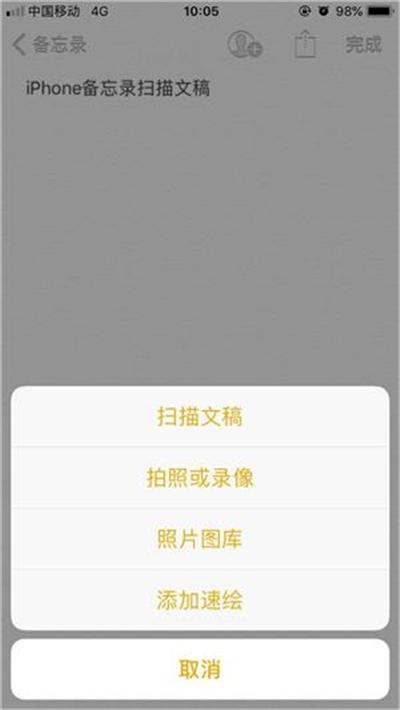
2、储存为PDF
扫描完以后,我们点击备忘录右上角的【分享】按钮,在弹出来的窗口当中选择【创建PDF】的选项,就可以得到一个PDF文件了~
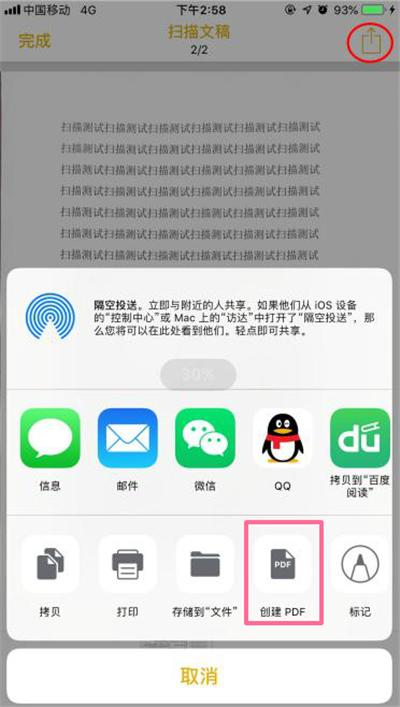
二、PDF的阅读
1、下载软件
想要在手机上阅读PDF文件或者对PDF文件进行编辑,我们可以借助一些软件来完成,我们可以在手机里下载一个【迅捷PDF阅读器】~
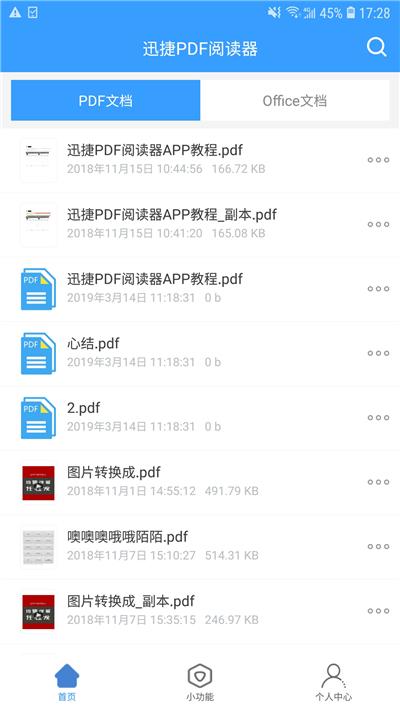
2、识别翻译
我们用这个软件直接打开我们的PDF文件就可以进行阅读和编辑了,如果需要翻译的话,我们还可以在【小功能】界面的选择【拍照翻译】功能,直接对纸质文件进行拍照翻译。
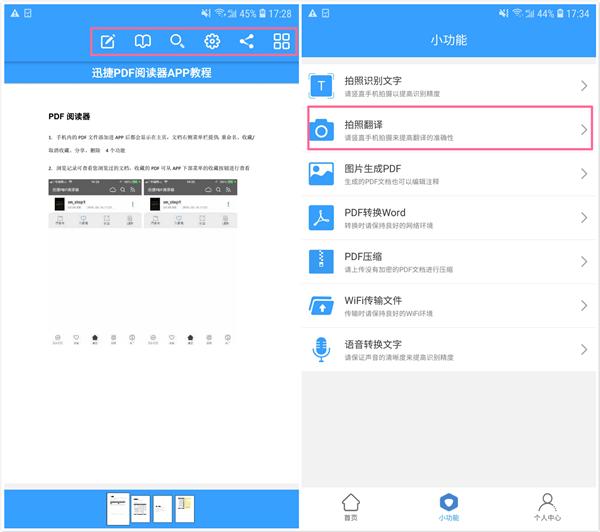
3、其他小功能
除此之外,这个软件还有很多有用的小功能,例如PDF转Word、PDF压缩、语音转文字等,都很实用~
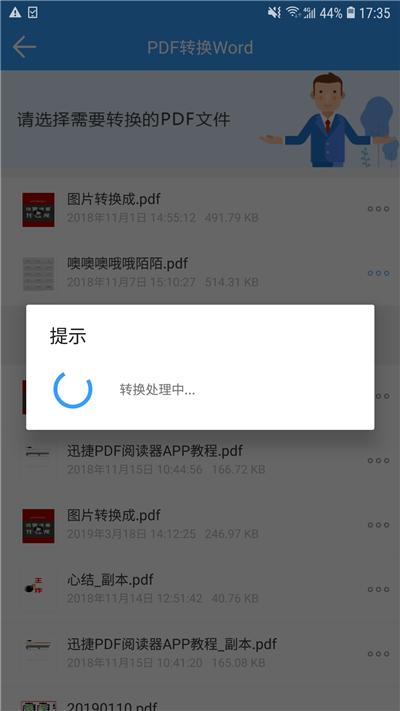
好啦,这就是今天要跟大家分享的关于苹果手机的PDF功能啦!你觉得这个功能怎么样呢?






